În 1C: Contabilitate 8.3 (versiunea 3.0) a existat o oportunitate minunată. Acum, utilizatorul din modul 1C: Enterprise poate modifica cu ușurință machetele formularelor tipărite.
Când poate fi util acest lucru? Ei bine, de exemplu, există o anumită formă tipărită, să zicem: "Cerință-foaie de parcurs" în care faceți unele modificări de fiecare dată când o imprimați. Modificați fontul, pretipăriți câmpurile, eliminați extrasul.
Deci, de ce o faci de fiecare dată. Dacă putem face aceste modificări o singură dată în aspectul formatului tipărit, programul va tipări întotdeauna formularul tipărit așa cum este necesar.
Mai jos, în pași, vă voi arăta cum să schimbați aspectul formularului tipărit "Cerință-foaie de parcurs". Vom adăuga un nou câmp acolo: "Responsabil".
1. Creați un formular tipărit (făcând clic pe butonul "Imprimare") și faceți clic pe formularul care apare (dreapta) "Mai multe" -> "Modificați aspectul":
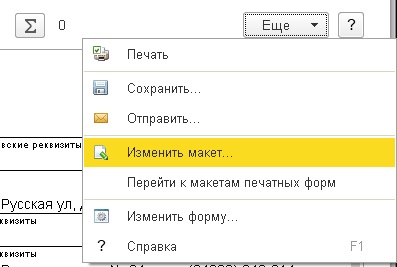
2. Se deschide aspectul formularului tipărit. Faceți schimbările necesare, dar aveți grijă să nu se întâmple așa. Voi spune imediat că fonturile și dimensiunile câmpurilor pot fi schimbate destul de precis, dar aici sunt domeniile existente (în special cele din <угловых скобках>) nu merită. Dacă doriți să ascundeți câmpul din <угловых скобках>, faceți-o invizibilă (culoare sau dimensiune), dar trebuie să rămână pe formular, așa cum este cerut de codul software 1C.

3. Vom adăuga câmpul "Responsabil" și faceți clic pe butonul "Salvați și închideți".
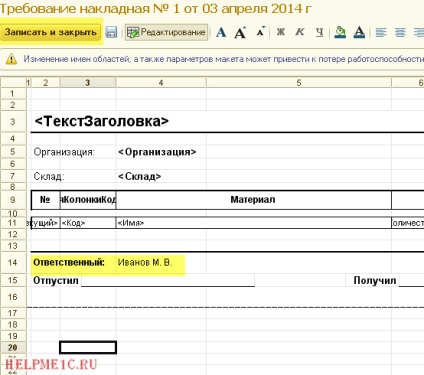
4. Forma tipărită a fost reformată într-o formă nouă pe măsură ce vrem.
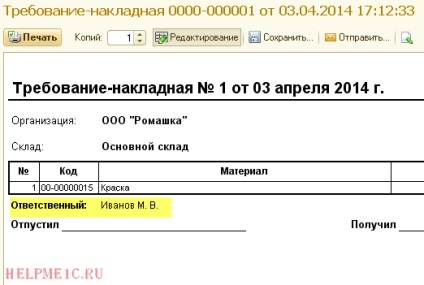
Dacă, după schimbarea formularului tipărit, acesta nu mai funcționează, atunci sunteți aici.
Lecții privind contabilitatea 1C 8 >> Administrare
Trimiteți-le prietenilor: